Windows 10s Kalkulator-app er et uvurderlig verktøy som inkluderer vitenskapelige og programmeringsmodi sammen med mer grunnleggende matematiske alternativer.
Likevel har noen brukere sagt på Microsoft-forumet at deres Windows 10 Calculator-app er forsvunnet.
Kalkulator-appen kan gå glipp etter at brukere oppgraderer fra Windows 7 til 10 eller etter Windows-oppdateringer. Dette er noen av oppløsningene som kan gjenopprette en manglende Windows 10 Kalkulator-app.
Hvordan får jeg kalkulatoren tilbake på Windows 10?
1. Kjør feilsøkingsprogrammet for Windows 10-appen
- trykk Windows-nøkkel + S hurtigtast
- Inngang feilsøke i søkeboksen
- Klikk Feilsøk innstillinger for å åpne vinduet som vises rett nedenfor

- Klikk deretter Windows Store-apper og dets Kjør feilsøkingsprogrammet knapp
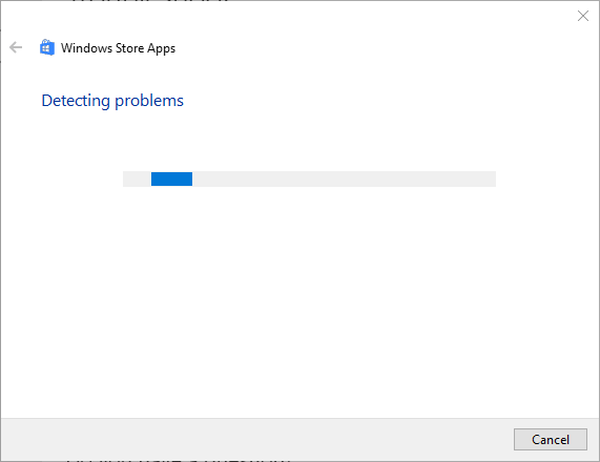
- Gå gjennom feilsøkingsprogrammet for Windows Store Apps som åpnes
Hvis feilsøkingsprogrammet stopper før du fullfører prosessen, kan du fikse det ved hjelp av denne komplette guiden.
2. Installer Windows 10-appen på nytt
- trykk Windows + R
- Tast inn Kraftskall i Runs Åpne-boks, og klikk på OK knapp
- Skriv inn denne kommandoen i PowerShell:
- get-appxpackage * Microsoft.WindowsCalculator * | remove-appxpackage
- trykk Tast inn tasten etter at du har angitt den kommandoen.
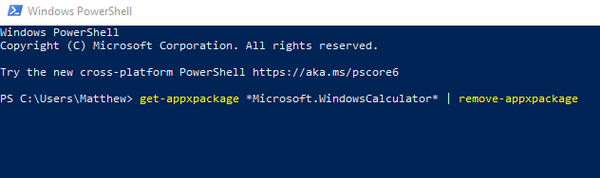
- trykk Tast inn tasten etter at du har angitt den kommandoen.
- get-appxpackage * Microsoft.WindowsCalculator * | remove-appxpackage
- Åpne deretter Windows-kalkulator-siden
- Klikk på Få på den siden for å laste ned og installere Kalkulator-appen
Hvis PowerShell slutter å fungere, følger du trinnene i denne veiledningen for å få den til å fungere igjen.
3. Slå på Windows Defender-brannmur
- Åpne Windows 10s søkeverktøy.
- Inngang Windows Defender som søkeordet
- Klikk Windows Defender-brannmur for å åpne vinduet som vises rett nedenfor
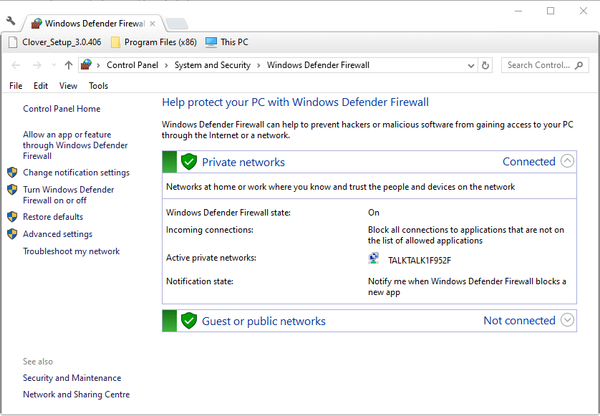
- Klikk Slå Windows Defender-brannmur på eller av til venstre for Kontrollpanel-appleten

- Velg begge Slå på Windows Defender-brannmur avkrysningsruter hvis WDF ikke er aktivert
- Klikk på OK knapp
Du kan ikke åpne Kontrollpanel? Ta en titt på denne trinnvise veiledningen for å finne en løsning.
4. Tilbakestill kalkulatorens data
- Åpne søkeboksen i Windows 10
- Skriv inn søkeordappene i søkefeltet
- Klikk Apper og funksjoner for å åpne vinduet som vises rett nedenfor
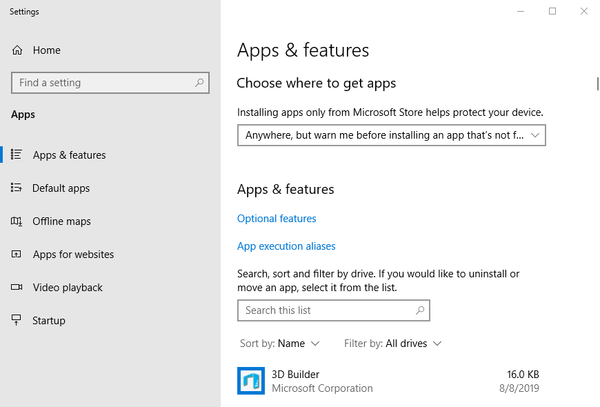
- Velg Kalkulator
- Klikk Avanserte instillinger for å åpne alternativene som vises rett nedenfor
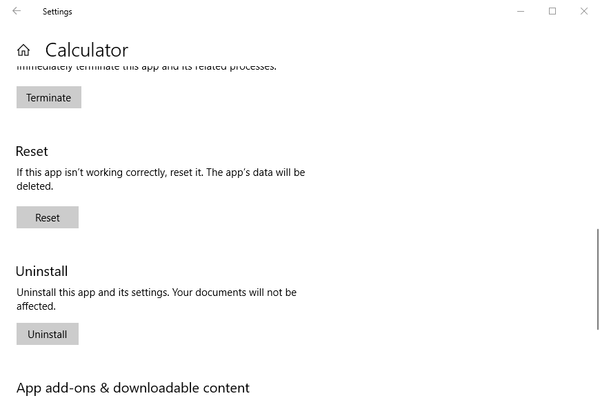
- trykk Nullstille knappen, og klikk Nullstille igjen for å bekrefte
- Start Windows på nytt
5. Tilbakestill Windows 10
- Skriv inn reset i søkeverktøyet i Windows 10
- Klikk Tilbakestill denne PC-en for å åpne innstillingsvinduet som på øyeblikksbildet rett nedenfor
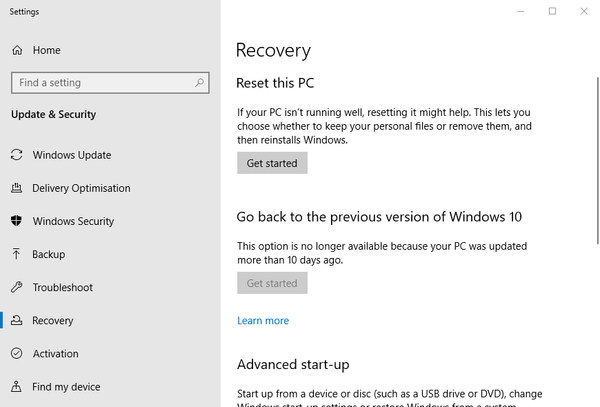
- Velg Kom i gang alternativ.

- Velg Behold filene mine alternativ
- Klikk på Neste og Nullstille for å bekrefte
Trenger du mer informasjon om hvordan du tilbakestiller PC-en til fabrikken? Les denne artikkelen og finn ut alt du trenger å vite.
Merk at du må installere tredjepartsprogramvare på nytt etter at du har tilbakestilt operativsystemet. Du kan også installere Windows 10 på nytt med Windows Media Creation Tool.
Velg Oppgrader denne PC-en nå alternativet i Media Creation Tool for å installere Windows 10 på nytt med både dine egne filer og apper beholdt.
Så det er slik brukere kan gjenopprette en manglende Kalkulator-app i Windows 10. Husk imidlertid at det er mange Windows Calculator-appalternativer på MS Store, for eksempel Calculator X8.
Så du trenger ikke nødvendigvis å gjenopprette standard Kalkulator-app.
Bruker du Windows 10s Kalkulator-app, eller har du noen tredjepartsprogramvare? Fortell oss om dine preferanser i kommentarfeltet nedenfor.
RELATERTE ARTIKLER FOR Å KONTROLLERE
-
- Korriger: Kalkulator fungerer ikke i Windows 10
- Slik installerer du Windows 7-kalkulator på Windows 10
- Kalkulator X8 for Windows 8, RT, Windows 10
- kalkulator
 Friendoffriends
Friendoffriends



